El #Samsung #Galaxy # S7 es uno de los mejores teléfonos inteligentes insignia lanzado en 2016 que se ha convertido en un éxito instantáneo para los consumidores. El teléfono está equipado con una hermosa pantalla Super AMOLED de 5.1 pulgadas que tiene una resolución de 1440 x 2560 píxeles que proporciona una excelente reproducción del color. También utiliza un potente procesador combinado con 4 GB de RAM que permite que el dispositivo funcione sin problemas. Aunque este es un teléfono sólido, hay casos en los que pueden ocurrir ciertos problemas que abordaremos hoy. En esta última entrega de nuestra serie de solución de problemas, abordaremos la pantalla negra del Galaxy S7 cuando se gire el problema y otros problemas relacionados.
Si posee un Samsung Galaxy S7 o cualquier otro dispositivo Android para ese caso, no dude en contactarnos mediante este formulario. Estaremos más que felices de ayudarlo con cualquier inquietud que pueda tener con su dispositivo. Este es un servicio gratuito que ofrecemos sin condiciones. Sin embargo, le pedimos que cuando se comunique con nosotros trate de ser lo más detallado posible para que se pueda hacer una evaluación precisa y se pueda dar la solución correcta.
Si desea navegar por las partes anteriores de esta serie, consulte este enlace.
También puede comunicarse con nosotros en nuestras cuentas de redes sociales de Facebook y Google+.
Pantalla negra S7 cuando se gira
Problema: Samsung galaxy s7, teléfono directo / teléfono de la marca Walmart. después de la última actualización de turrón (hace unos meses) cada vez que la pantalla de mi teléfono se gira al modo de vista lateral (pantalla completa de YouTube, cámara, anuncios grandes), la pantalla girará normalmente, pero cuando vuelva al modo de pantalla vertical predeterminado, la pantalla se vuelve negro todavía encendido, pero solo en blanco. gire, vuelve, lo normal desaparece. puede reiniciar el teléfono y el problema persiste hasta que limpie la partición de caché. entonces se comporta bien hasta la próxima vez que gire el teléfono. Realicé un restablecimiento de fábrica, pero una vez que lo restauré, volví. He revisado casi todas las aplicaciones y ahora me he quedado con las aplicaciones de teléfono predeterminadas casi básicas. antes de la actualización, las aplicaciones que todavía tengo no eran un problema. Además, ahora Play Store no me deja descargar aplicaciones que antes podía.
Solución: Si un restablecimiento de fábrica no soluciona el problema, una última solución de problemas de software que puede hacer es actualizar el teléfono con su versión de firmware anterior. Esto le permitirá verificar si la actualización está causando el problema. Puede flashear el teléfono con Odin con un archivo de firmware descargado del sitio web de Sammobile. Las instrucciones sobre cómo flashear el teléfono también están disponibles en este sitio web.
En caso de que el problema aún persista, esto podría ser un problema relacionado con el hardware, en cuyo caso deberá llevar el teléfono a un centro de servicio y hacer que lo revisen.
Las teclas programables S7 no responden después del reemplazo de la pantalla
Problema: recientemente reemplazamos la pantalla frontal, y ahora nos está dando dos problemas, 1) nos da una “Carga en pausa; temperatura de la batería demasiado baja "y hemos intentado calentarlo un poco, y no se está cargando, 2) las teclas programables no se encienden y no responden
Solución: El mejor paso de solución de problemas que puede hacer en este momento es hacer una copia de seguridad de los datos de su teléfono y luego hacer un restablecimiento de fábrica. Una vez que se complete el restablecimiento, no instale ninguna aplicación en su teléfono todavía. Intente comprobar primero si el problema persiste. Si lo hace, lo más probable es que se trate de un problema relacionado con el hardware ya causado posiblemente por un conector suelto o un componente interno defectuoso. Debería tener esto verificado en un centro de servicio.
Se produjo un error de servicio S7 Reiniciar cámara
Problema: cuando trato de usar mi cámara frontal Samsung Galaxy S7, aparece una advertencia y dice "Se produjo un error de servicio. Reiniciar cámara ". Así que intenté reiniciar mi cámara, intenté apagar mi teléfono, intenté restablecer mi teléfono, intenté borrar el caché de mi teléfono, intenté eliminar otras aplicaciones conectadas a mi cámara y eso casi funcionó, pero la cámara todavía no funcionaba correctamente (eso parecía ser lo más parecido a arreglarlo). He hecho un restablecimiento completo en mi teléfono y todavía no funciona. Pero he notado que si sacudo mi teléfono, algo suena, así que no estoy seguro de si algo dentro de mi teléfono está roto o si es solo la aplicación de mi cámara la que no funciona. Así que me estoy quedando sin ideas sobre cómo arreglar mi cámara selfie frontal. ¿Podrías ayudarme?
Solución: si ya realizó un restablecimiento de fábrica y el problema persiste, es muy probable que se trate de un problema relacionado con el hardware que posiblemente haya sido causado por un ensamblaje de cámara defectuoso. La mejor manera de proceder en este caso es llevar el teléfono a un centro de servicio y hacer que lo revisen.
La pantalla S7 es blanca y luego se apaga
Problema: Recientemente compré un concierto de Samsung Galaxy S7 64. La batería se agotó unos días después, fui a cargarla y no se encenderá. La pantalla aparece en blanco y luego se apaga inmediatamente. Cuando está en el cargador, vibra rápidamente y el símbolo de la batería aparece con el rayo en el centro y luego desaparece. Sigue haciendo esto. Probé con un cargador diferente y el símbolo de batería y rayo permanece encendido. Cualquier información sobre cómo solucionar esto o lo que está mal con ella sería muy apreciada. Gracias
Solución: lo que querrá hacer primero en este caso es asegurarse de que la batería tenga suficiente carga siguiendo los pasos que se detallan a continuación.
- Limpie el puerto de carga del teléfono con una lata de aire comprimido, asegurándose de eliminar la suciedad o los desechos presentes en el puerto.
- Cargue su teléfono durante al menos 20 minutos con un cargador de pared. Si no se carga, intente usar un cable de carga y un cargador de pared diferentes. También debe verificar si el teléfono puede cargarse desde un puerto USB de la computadora.
- Encienda el teléfono presionando y manteniendo presionados los botones de encendido y bajar volumen durante al menos 10 segundos.
Si el problema aún persiste, debe verificarlo en un centro de servicio.
Comprometerse con nosotros
No dude en enviarnos sus preguntas, sugerencias y problemas que haya encontrado al usar su teléfono Android. Admitimos todos los dispositivos Android que están disponibles en el mercado hoy. Y no se preocupe, no le cobraremos ni un centavo por sus preguntas. Contáctanos usando este formulario. Leemos cada mensaje que recibimos no puede garantizar una respuesta rápida. Si pudimos ayudarlo, ayúdenos a correr la voz compartiendo nuestras publicaciones con sus amigos.

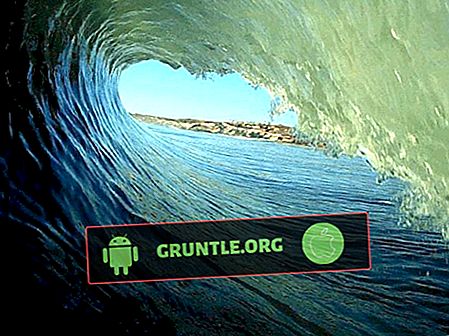



![Qué hacer si su Xiaomi Mi 5 no se enciende [Guía de solución de problemas]](https://cdn.gruntle.org/files/2264/2264-min.jpg)

![Problema de energía del iPhone 8 Plus de Apple: ¿Qué hacer cuando su iPhone 8 Plus no se enciende? [Guía para resolver problemas]](https://cdn.gruntle.org/files/4903/4903-min.jpg)
